Podpisuj pliki PDF na komputerze Mac za pomocą UPDF
W przypadku umów cyfrowych, formularzy online i dokumentów często trzeba podpisywać elektronicznie lub cyfrowo. Jeśli chcesz zrobić to samo, UPDF ma dla Ciebie ekskluzywną funkcję dodawania podpisu. Zanurz się w tym ostatecznym przewodniku, aby dowiedzieć się, jak możesz podpisywać pliki PDF na komputerze Mac za pomocą UPDF! Możesz kliknąć poniższy przycisk lub przejść do App Store, aby pobrać bezpłatną wersję próbną UPDF. Jeśli Ci się spodoba, możesz sprawdzić jej cenę tutaj , a cena jest bardzo niska tutaj.
Windows • macOS • iOS • Android 100% bezpieczne
1. Jak dodać podpis elektroniczny
Oto jak możesz dodać podpisy elektroniczne do pliku PDF:
Krok 1: Utwórz podpisy
Aby utworzyć podpis elektroniczny w UPDF, wykonaj poniższe czynności.
Kliknij ikonę Narzędzia na pasku narzędzi po lewej stronie, aby przejść do trybu komentowania .
Najedź myszką na ikonę Podpisu na górnym pasku narzędzi.
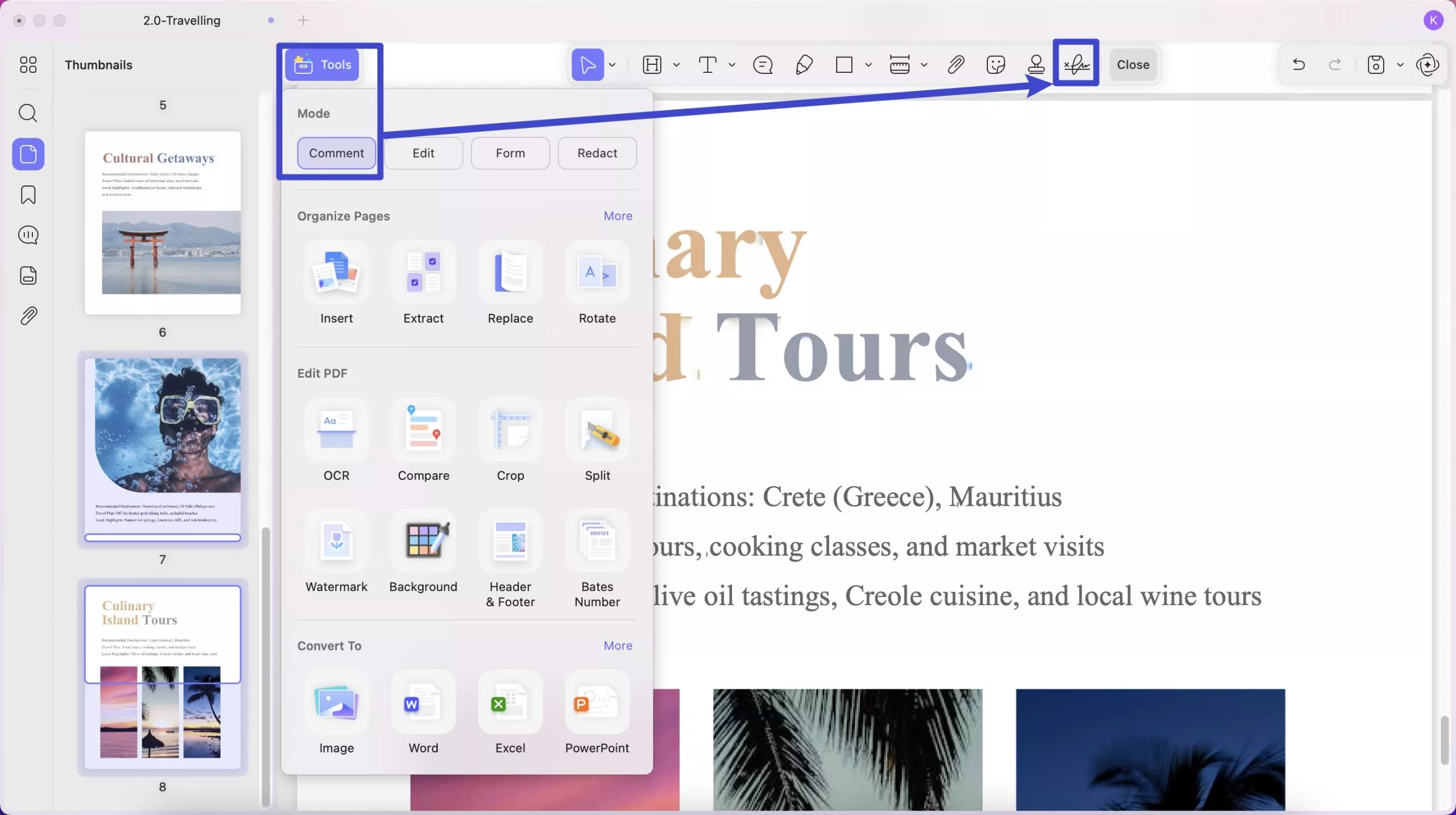
Następnie musisz kliknąć przycisk Utwórz podpis . Teraz możesz szybko dodać podpisy do dokumentu PDF czterema metodami:
- Klawiatura
- Mysz
- Gładzik
- Zdjęcia
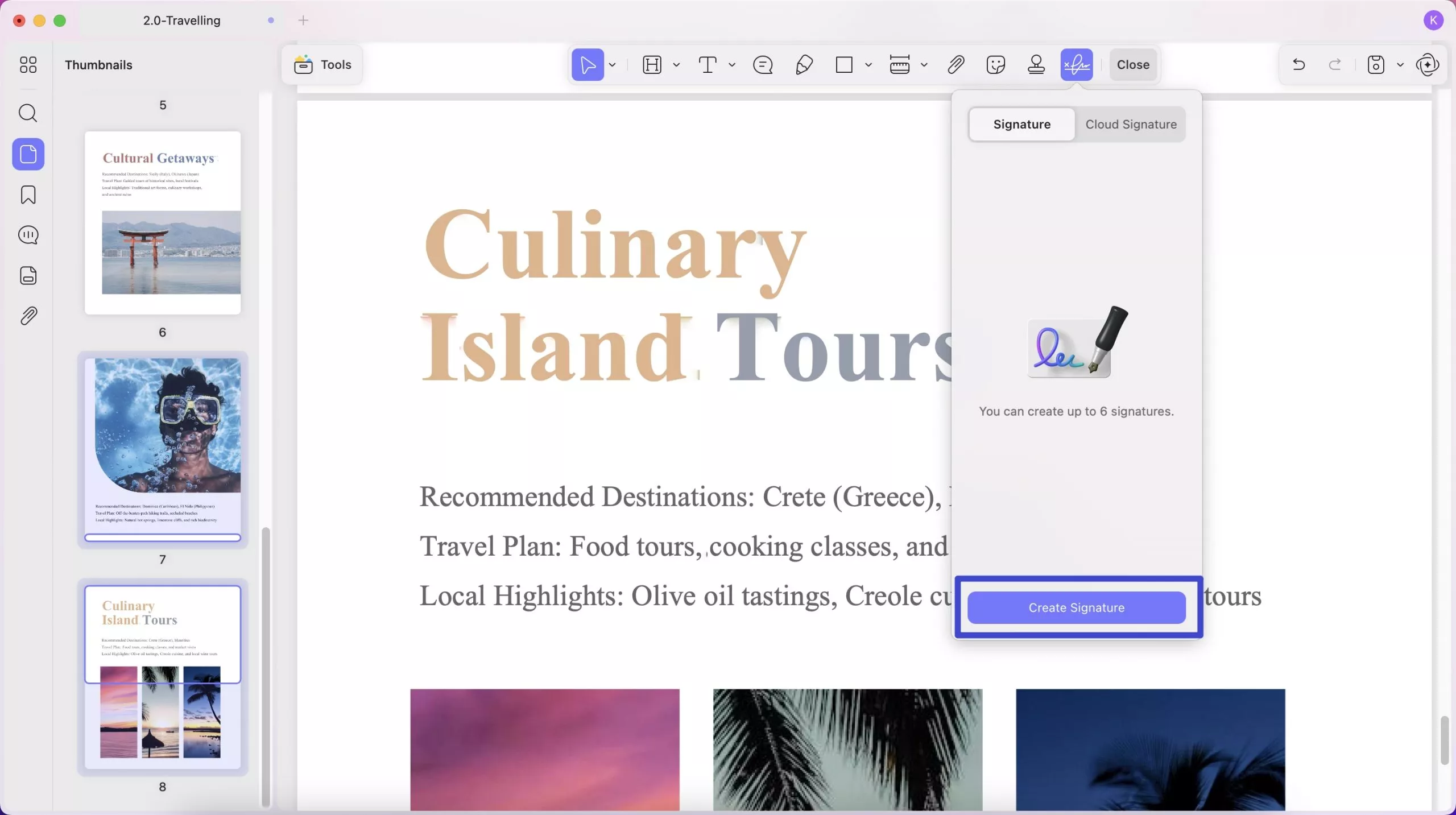
Aby wpisać podpis, musisz kliknąć ikonę „Klawiatura”. Możesz zmienić styl i kolor czcionki podpisu.
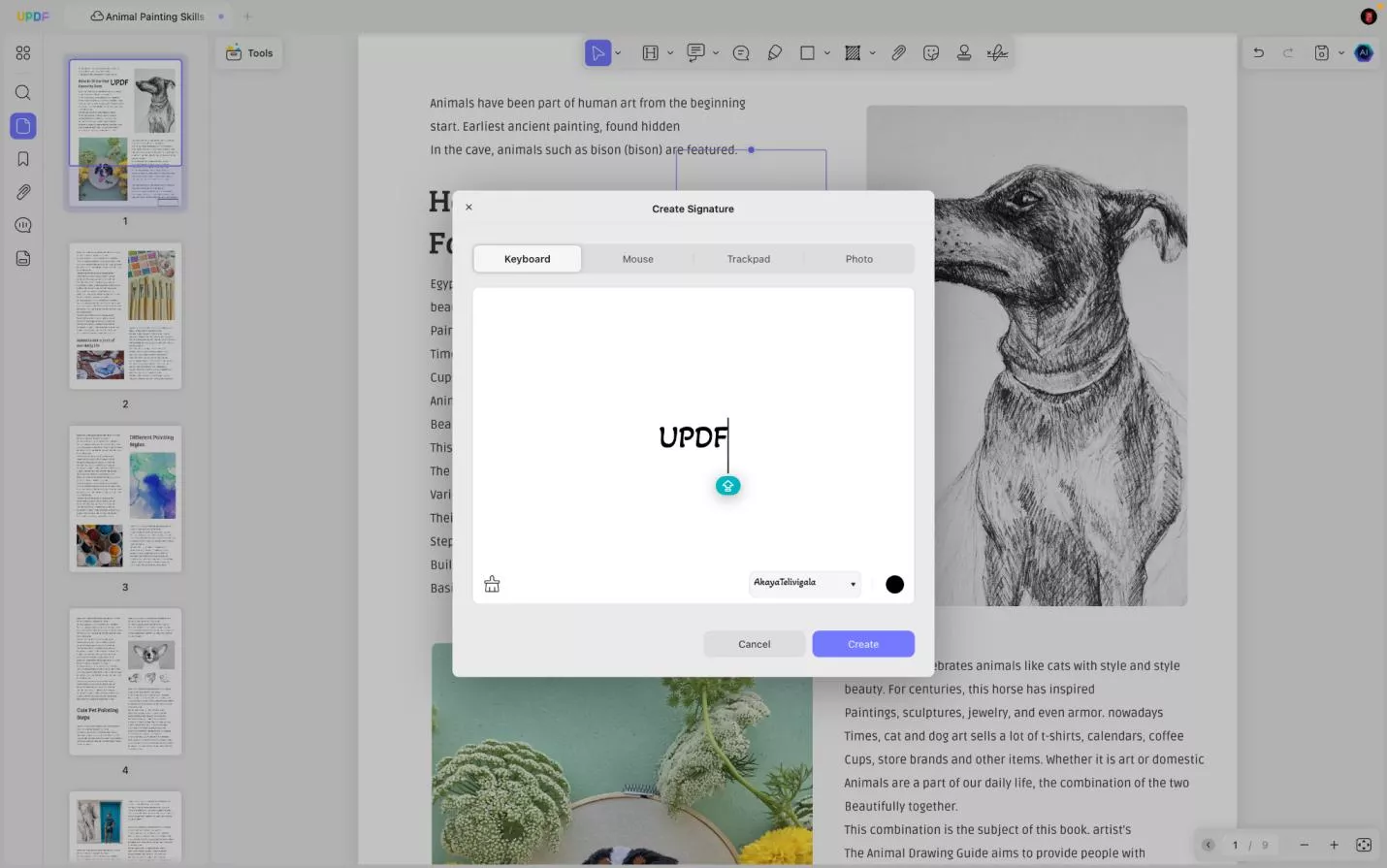
Możesz również użyć myszki, aby narysować swój podpis, wybierając opcję „Myszka”. Pozwala ona dostosować rozmiar i kolor linii.
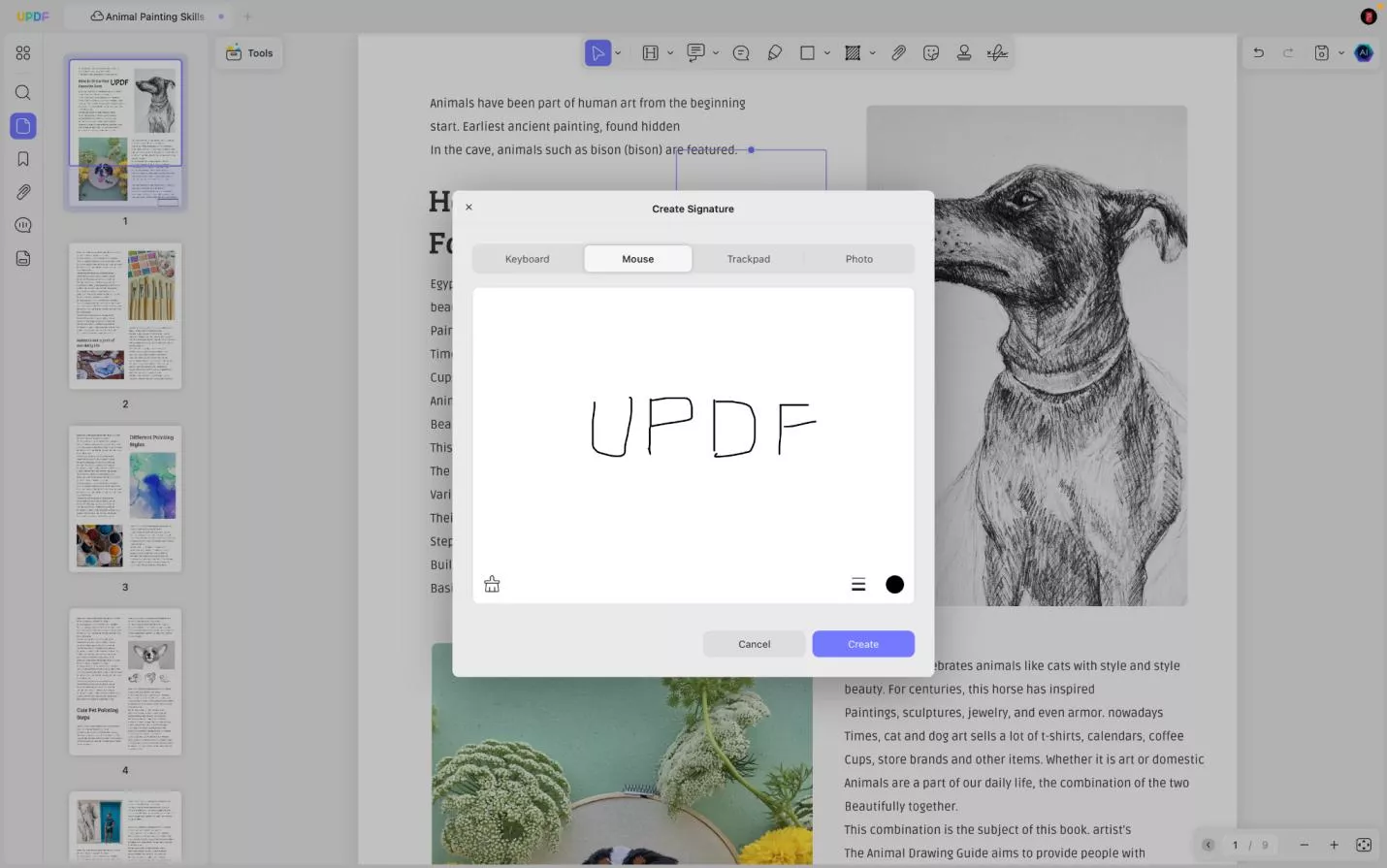
Możesz wybrać „Gładzik” i kliknąć „Kliknij tutaj, aby rozpocząć”, aby ręcznie napisać swój podpis za pomocą gładzika. Po zakończeniu naciśnij „Enter”, aby zakończyć pisanie.
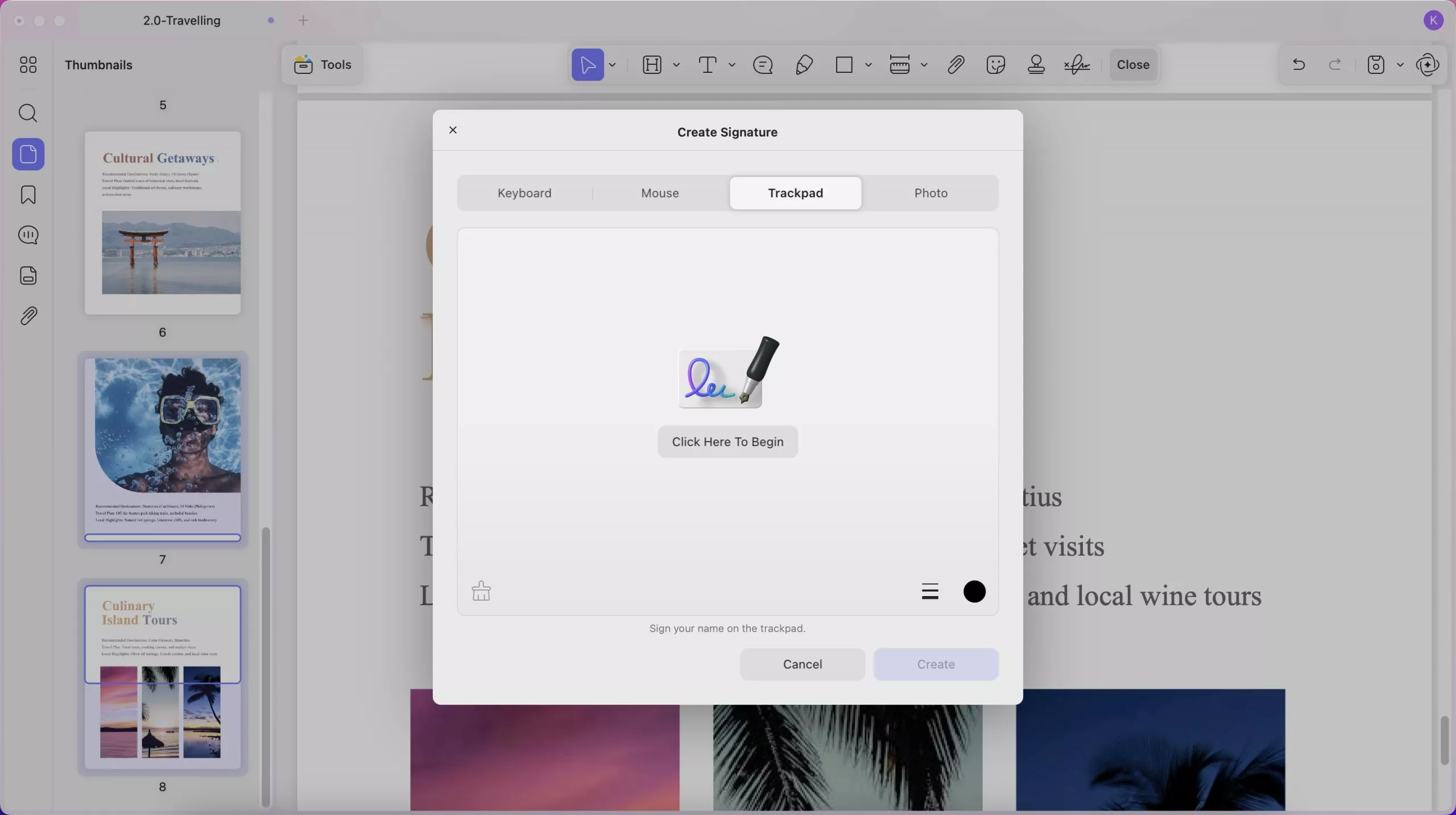
Jeśli masz podpis w formacie obrazu, możesz skorzystać z funkcji „Zdjęcie”, kliknąć „Wybierz plik”, aby przesłać obraz, a także zmienić kolor podpisu, jeśli chcesz utworzyć podpis.
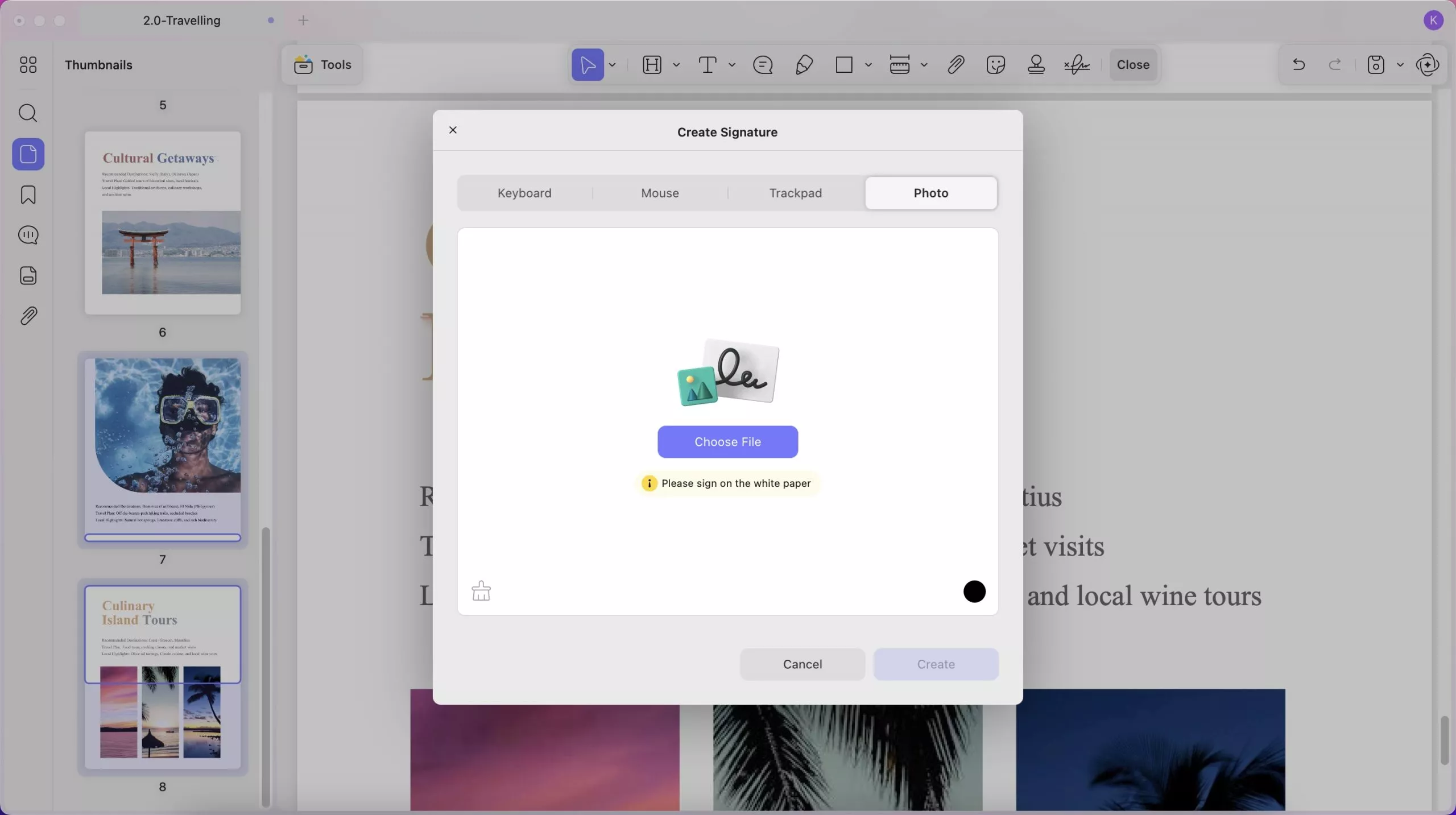
Teraz możesz kliknąć „Utwórz”, aby utworzyć podpis za pomocą UPDF na komputerze Mac.
Krok 2: Dodaj podpis
Po utworzeniu podpisu możesz umieścić go w dowolnym miejscu dokumentu, w którym chcesz. Możesz również zmienić rozmiar podpisu zgodnie ze swoimi potrzebami.
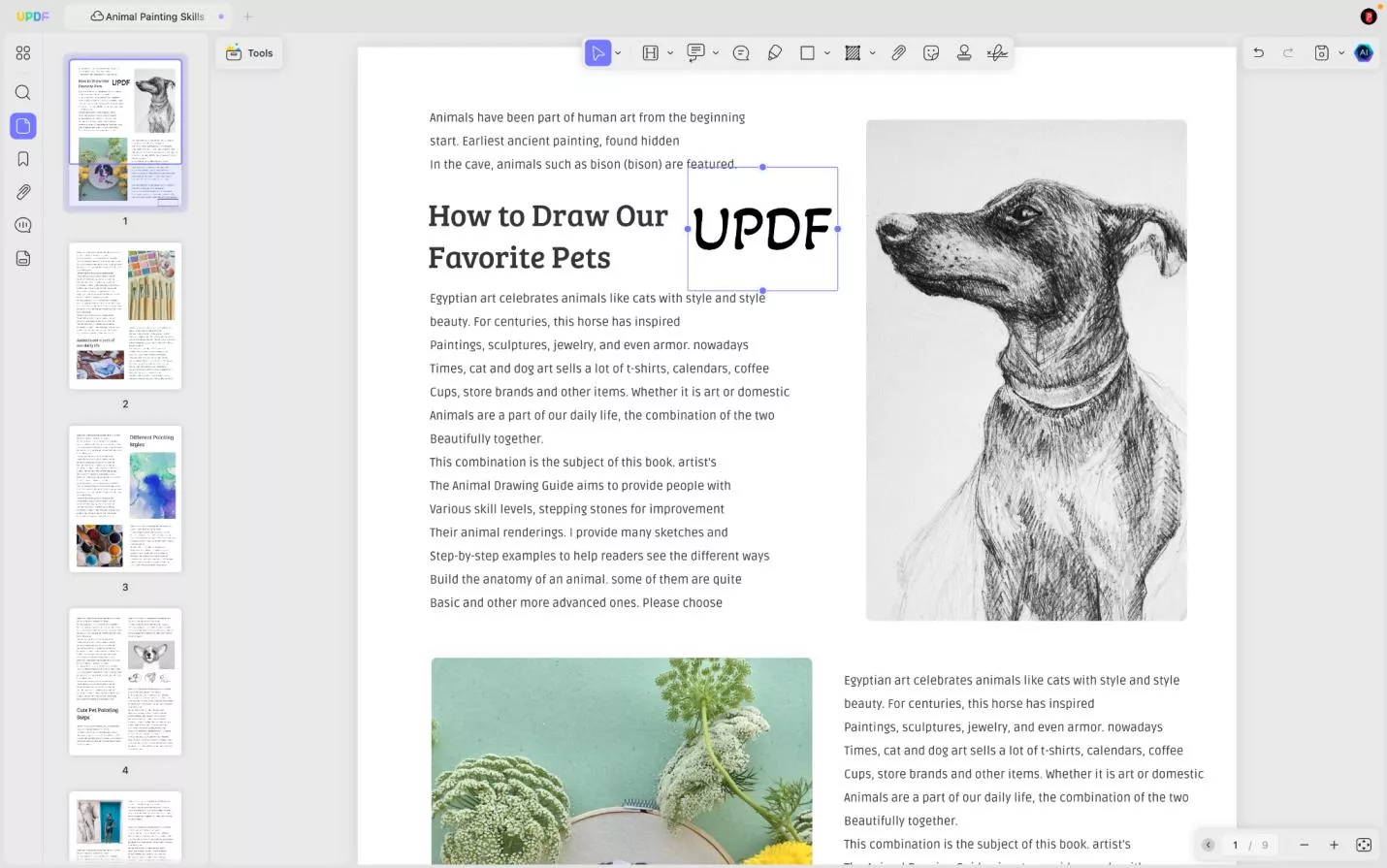
Krok 3: Synchronizuj podpis na wszystkich urządzeniach
Jeśli tworzysz podpisy na komputerze Mac i chcesz ich używać na innych urządzeniach, takich jak Windows, Android i iOS, możesz zsynchronizować podpis z chmurą. Wystarczy kliknąć ikonę „Chmura”, aby przesłać utworzony podpis do chmury.
Aby znaleźć wszystkie zsynchronizowane podpisy, kliknij „Podpis w chmurze”.
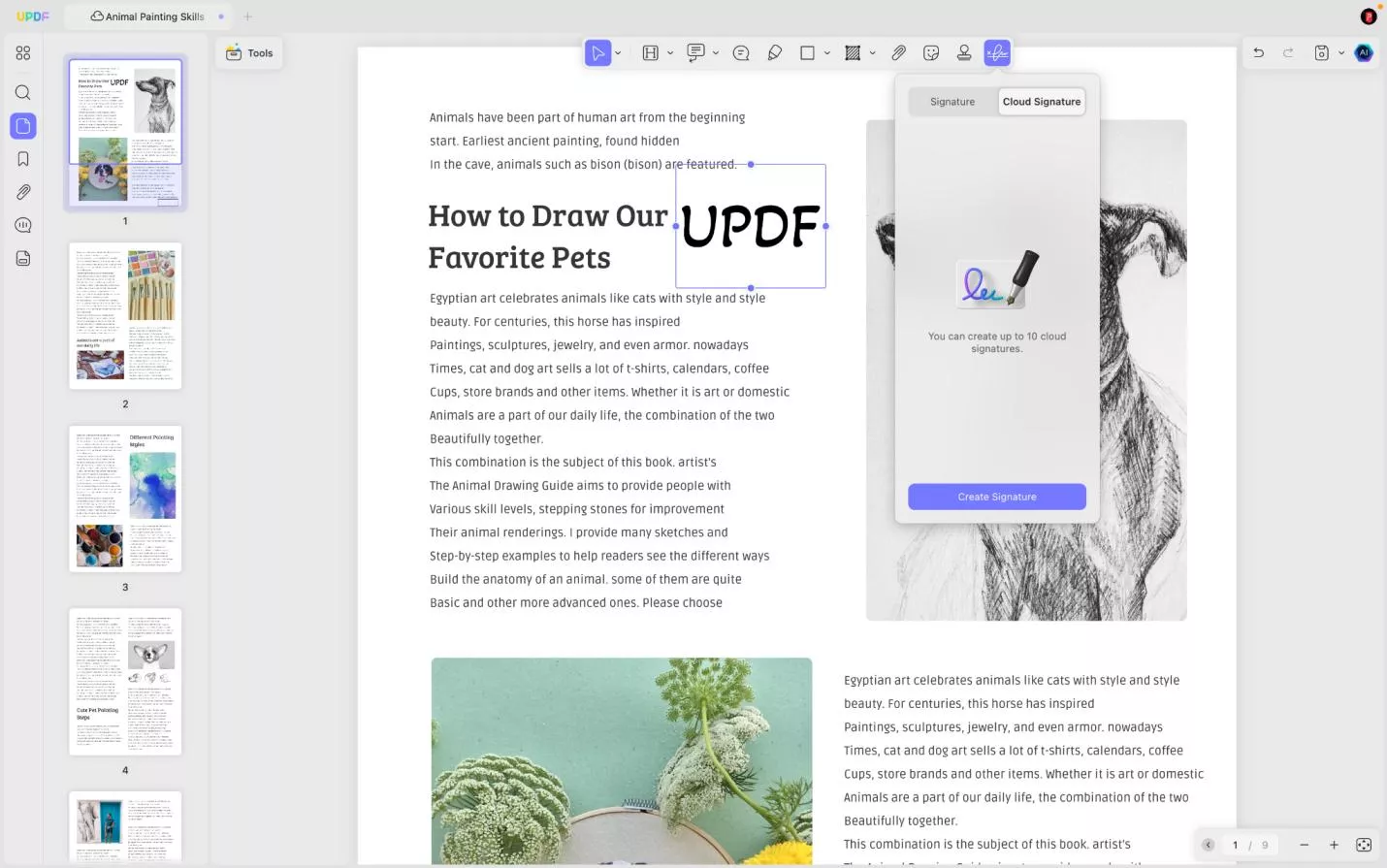
Uwaga : Możesz utworzyć i zapisać cztery podpisy pod ikoną podpisu. Jeśli chcesz dodać nowy podpis, po prostu najpierw usuń jeden.
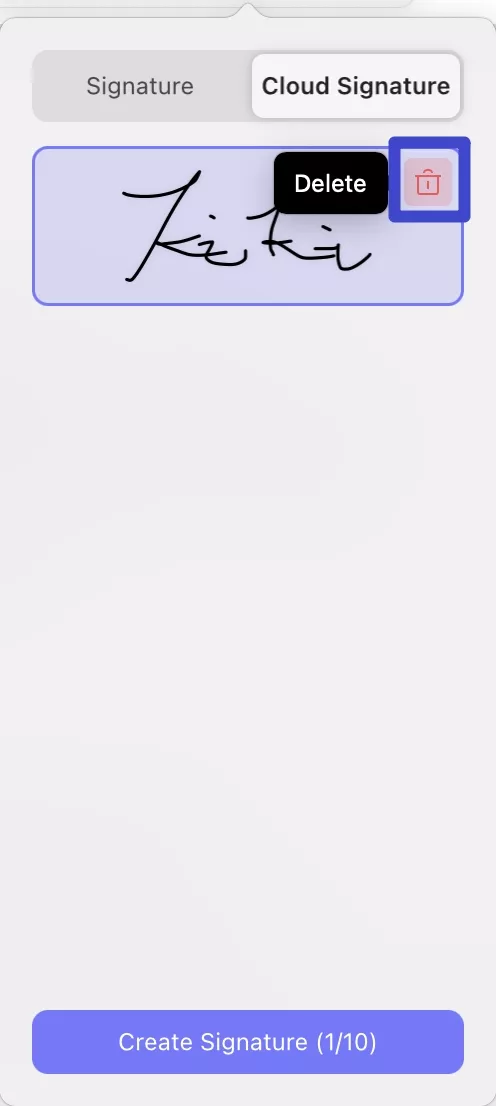
Dodatkowa wskazówka
2. Jak dodać podpis cyfrowy
Chcesz podpisać cyfrowo swój dokument PDF? Poniższy przewodnik Cię obejmuje. Upewnij się, że postępujesz zgodnie z każdym krokiem, aby uniknąć wszelkiego rodzaju nieporozumień.
Krok 1: Dodaj pole podpisu
Kliknij poniżej, aby dowiedzieć się, jak dodać pole podpisu!
- Uruchom UPDF i otwórz plik PDF, który chcesz podpisać cyfrowo.
- Po otwarciu przejdź do „Narzędzi” w lewym górnym rogu i wybierz opcję „Formularz”.
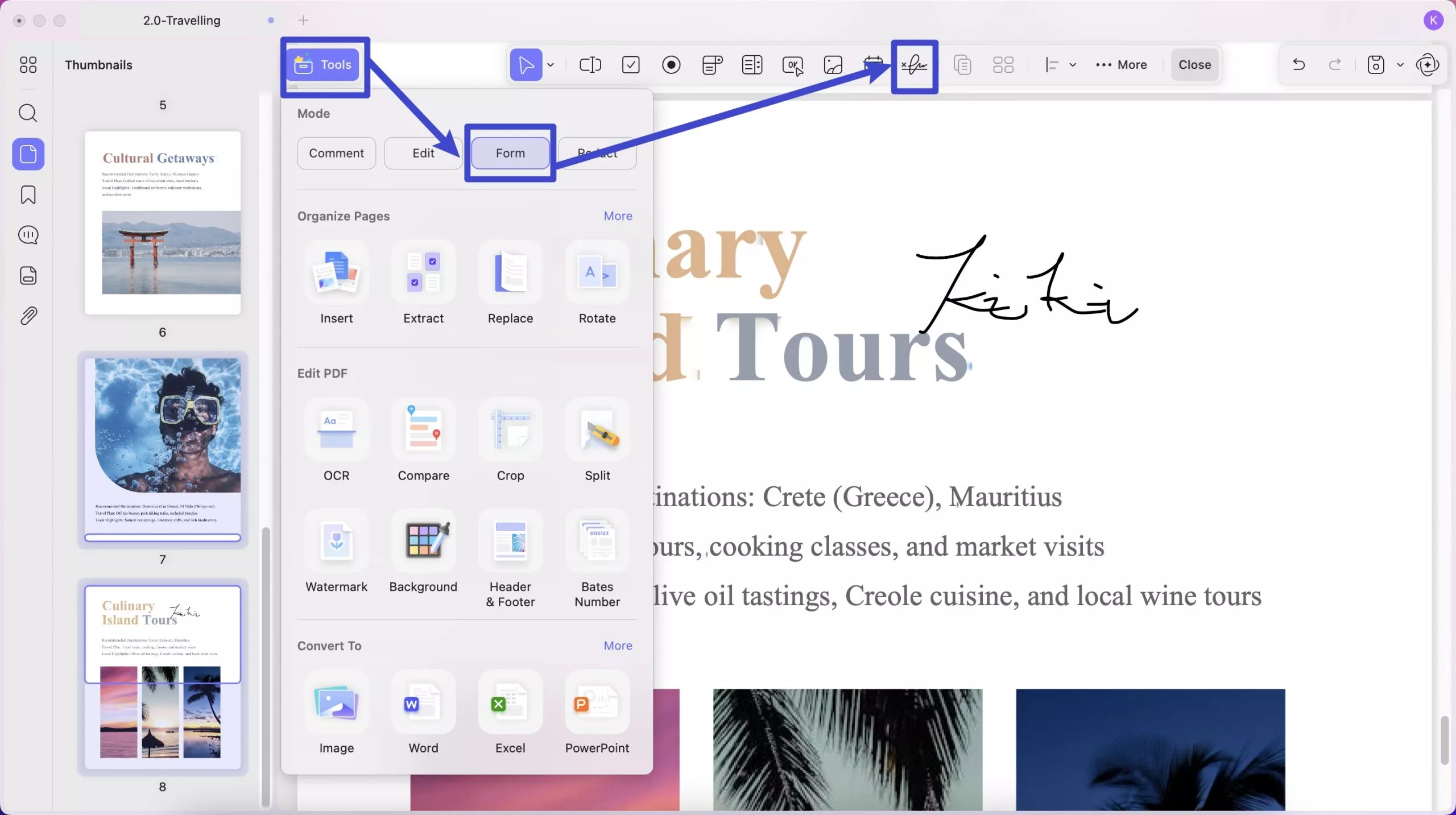
- Teraz z górnego paska menu wybierz opcję Podpis cyfrowy i kliknij w dowolnym miejscu pliku, aby dodać podpis cyfrowy.
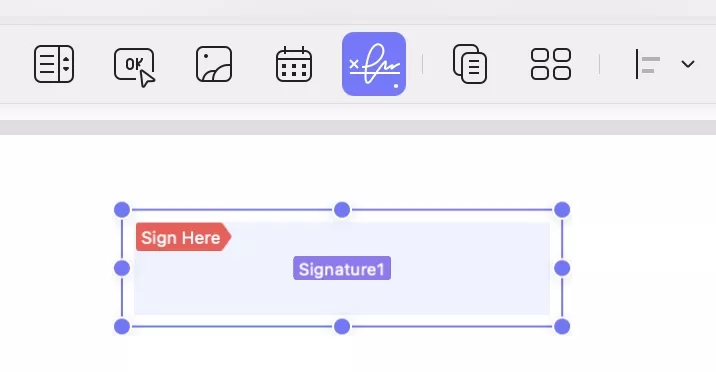
- Następnie narysuj pole w żądanym miejscu. Możesz zmienić rozmiar tego pola, zmienić jego lokalizację lub kliknąć na podpis cyfrowy, aby dostosować jego ogólne informacje, style i działania.
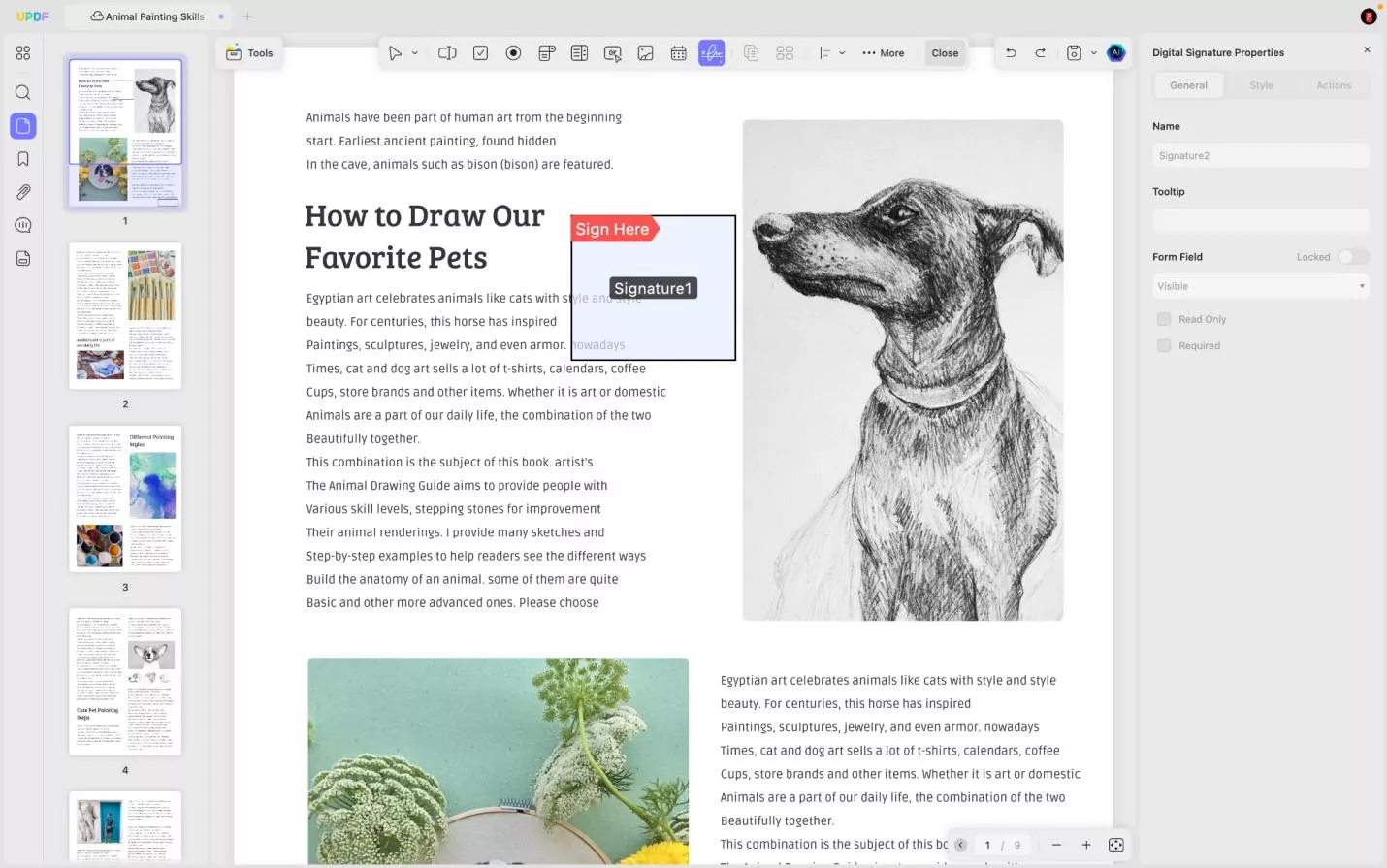
- Przed udostępnieniem dokumentu przejdź do „Plik” > „Zapisz”, aby umożliwić innym osobom dodanie podpisów cyfrowych.
Krok 2: Podpisz cyfrowo swoje pliki PDF
Jeśli chcesz samodzielnie podpisać plik PDF, UPDF umożliwi Ci podpisanie go przy użyciu gotowego identyfikatora cyfrowego lub utworzenie nowego.
Opcja 1: Utwórz i dodaj podpis cyfrowy
Kliknij poniżej, aby dowiedzieć się, jak utworzyć identyfikator cyfrowy w UPDF.
- Przejdź do „Narzędzi” w lewym górnym rogu i wybierz opcję „Formularz”. Z górnego paska menu wybierz Podpis cyfrowy i kliknij w dowolnym miejscu pliku, aby dodać podpis cyfrowy. Następnie narysuj pole w żądanym miejscu.
- Po narysowaniu pola kliknij Zamknij, aby wyjść z trybu „Formularz”.

- Kliknij pole, a pojawi się okno pop-up. Poniższe okno zawiera wiele opcji. Kliknij ikonę „Create” lub „Import”.
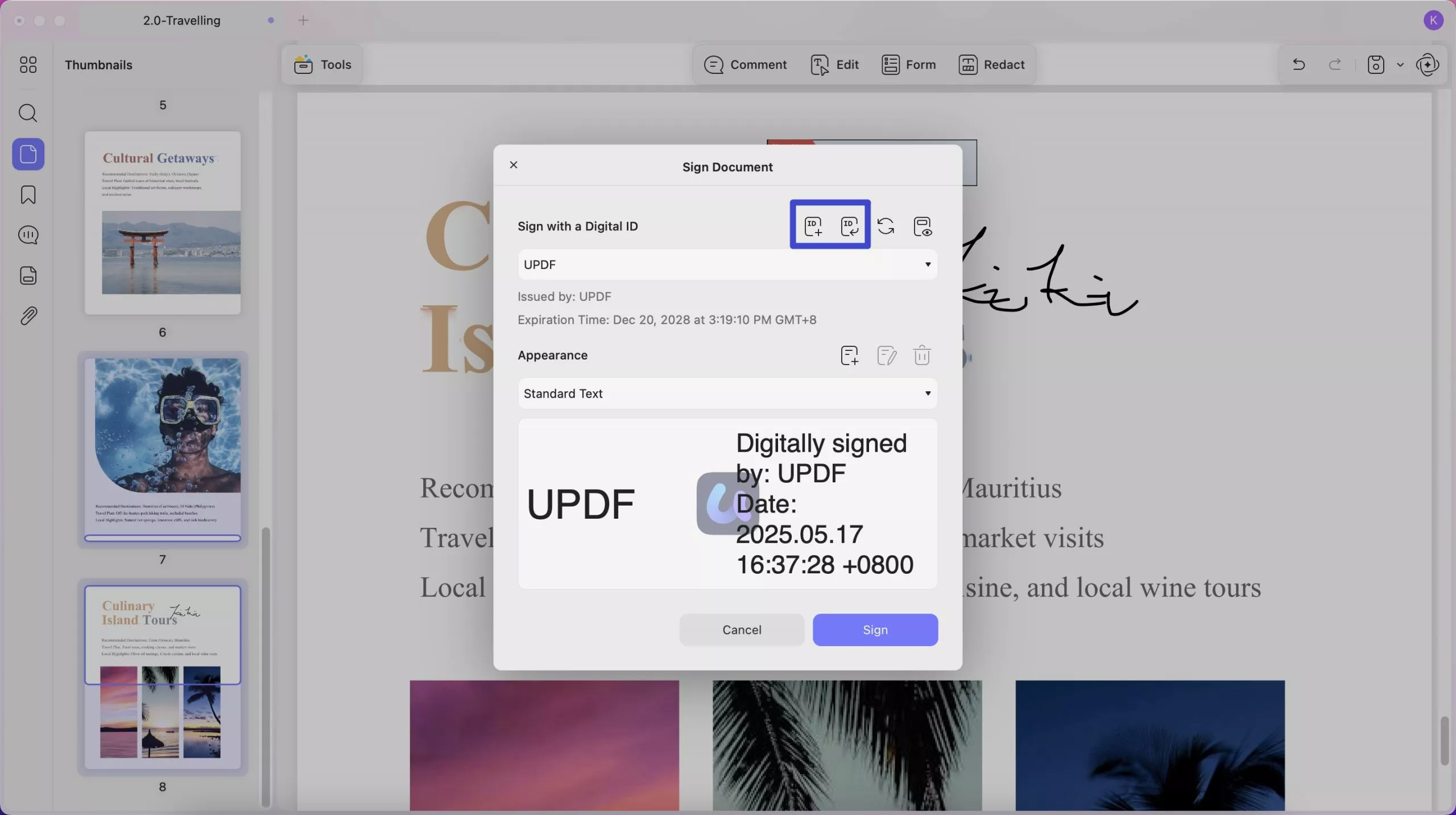
- Aby utworzyć identyfikator cyfrowy, zostaniesz poproszony o podanie danych osobowych, takich jak imię i nazwisko, adres e-mail itp. Dodaj informacje i naciśnij OK, aby kontynuować.
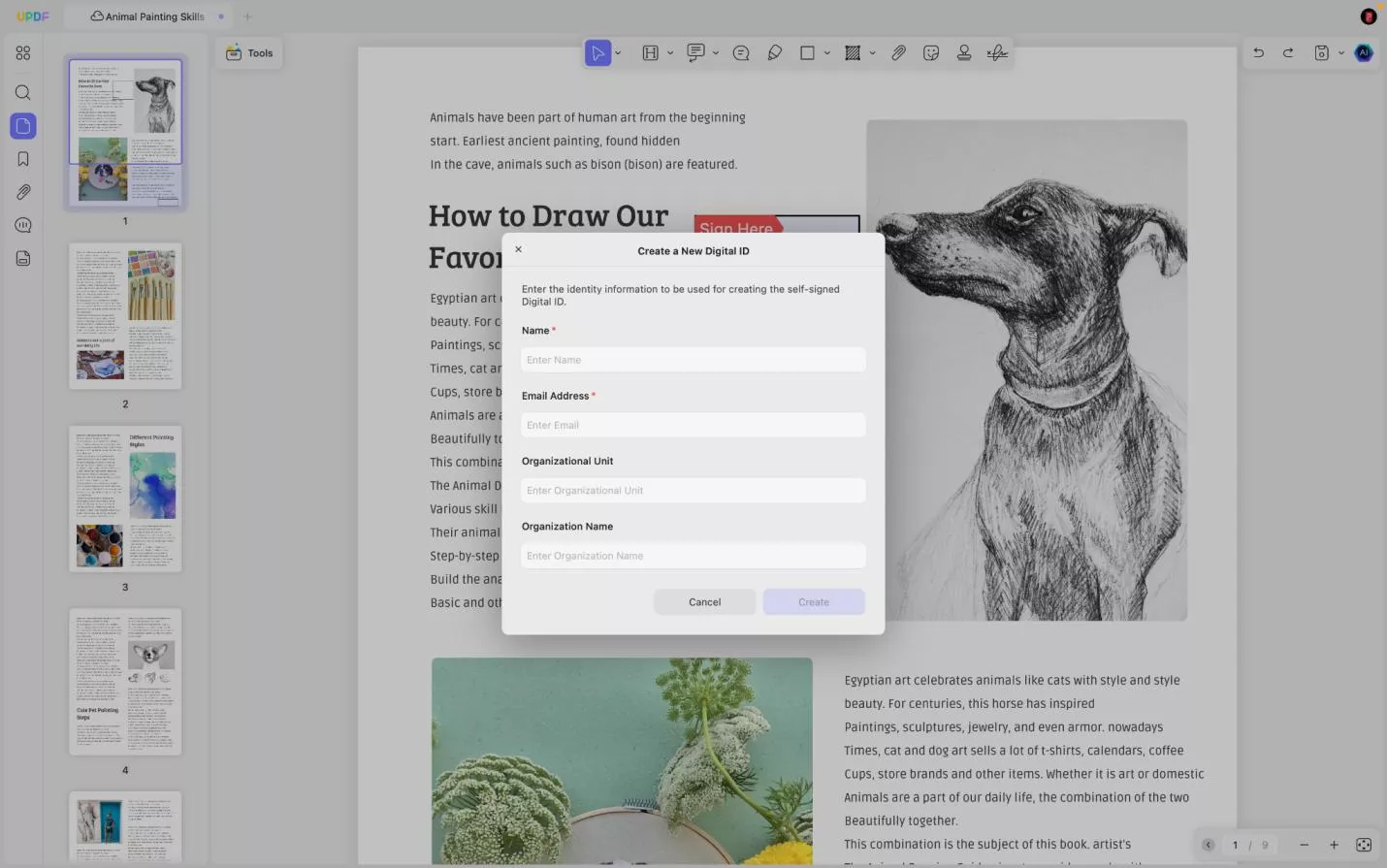
- Po pomyślnym utworzeniu identyfikatora cyfrowego wprowadź hasło składające się z co najmniej sześciu znaków i zabezpiecz swój identyfikator cyfrowy.
- Teraz w oknie Podpisz dokument wybierz opcję Podpisz, aby dodać swój podpis cyfrowy.
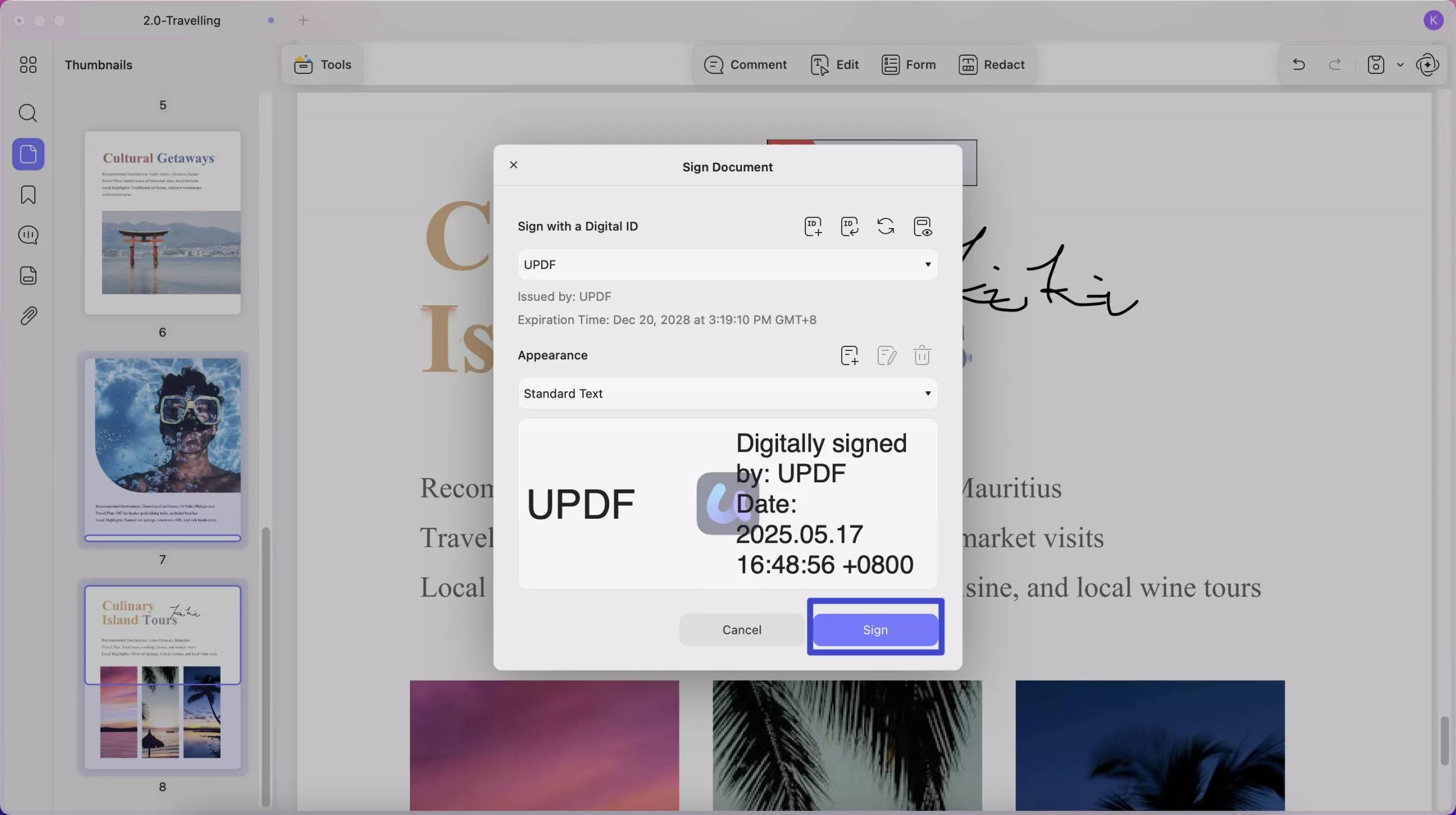
- W następnym oknie wybierz miejsce przechowywania podpisanego pliku PDF i gotowe!
Dodatkowa wskazówka
Kliknij podpis, aby zapoznać się z jego właściwościami i certyfikatami.
Opcja 2: Importuj i dodaj swój podpis cyfrowy
Oprócz tworzenia swojego cyfrowego ID od podstaw, możesz również zaimportować już istniejący, aby cyfrowo podpisać swój PDF. Oto, jak to zrobić:
- Zamiast klikać opcję Utwórz w oknie Podpis, wybierz Importuj.
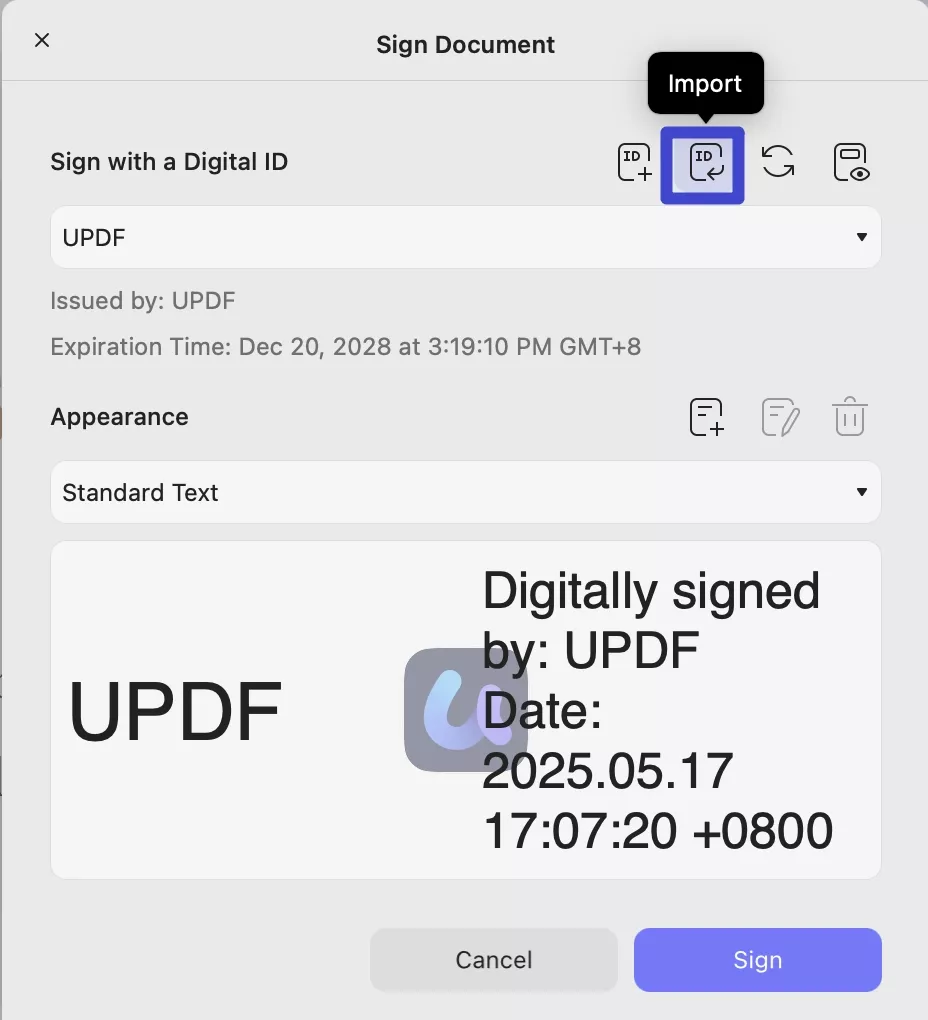
- Przeglądaj swoje urządzenie, aby zaimportować swój predefiniowany identyfikator cyfrowy. Wprowadź hasło. Naciśnij „OK”, aby je zaimportować.

- Teraz kliknij „Podpisz”, aby podpisać plik PDF podpisem cyfrowym. Musisz wybrać jedno miejsce, aby zapisać podpisany cyfrowo plik PDF w wyskakującym oknie.
 UPDF
UPDF
 UPDF na Windows
UPDF na Windows UPDF na Mac
UPDF na Mac UPDF na iPhone/iPad
UPDF na iPhone/iPad UPDF na Android
UPDF na Android UPDF AI Online
UPDF AI Online UPDF Sign
UPDF Sign Edytuj PDF
Edytuj PDF Zaznacz PDF
Zaznacz PDF Utwórz PDF
Utwórz PDF Formularz PDF
Formularz PDF Edytuj linki
Edytuj linki Przekonwertuj PDF
Przekonwertuj PDF OCR
OCR PDF do Word
PDF do Word PDF do obrazu
PDF do obrazu PDF do Excel
PDF do Excel Zarządzaj PDF
Zarządzaj PDF Scalać PDF
Scalać PDF Podziel PDF
Podziel PDF Przytnij PDF
Przytnij PDF Obróć PDF
Obróć PDF Zabezpiecz PDF
Zabezpiecz PDF Podpisz PDF
Podpisz PDF Redaguj PDF
Redaguj PDF Oczyść PDF
Oczyść PDF Usuń ochronę
Usuń ochronę Otwórz PDF
Otwórz PDF UPDF Chmura
UPDF Chmura Skompresuj PDF
Skompresuj PDF Drukuj PDF
Drukuj PDF Przetwarzanie wsadowe
Przetwarzanie wsadowe O UPDF AI
O UPDF AI Rozwiązania UPDF AI
Rozwiązania UPDF AI Podręcznik użytkownika AI
Podręcznik użytkownika AI FAQ dotyczące UPDF AI
FAQ dotyczące UPDF AI Podsumuj PDF
Podsumuj PDF Przetłumacz PDF
Przetłumacz PDF Porozmawiaj z PDF-em
Porozmawiaj z PDF-em Porozmawiaj z AI
Porozmawiaj z AI Porozmawiaj z obrazem
Porozmawiaj z obrazem PDF do mapy myśli
PDF do mapy myśli Wyjaśnij PDF
Wyjaśnij PDF Głębokie badania
Głębokie badania Przeszukiwanie dokumentów
Przeszukiwanie dokumentów Korektor AI
Korektor AI Pisarz AI
Pisarz AI AI do zadań domowych
AI do zadań domowych Generator quizów AI
Generator quizów AI AI Solver matematyki
AI Solver matematyki PDF to Word
PDF to Word PDF to Excel
PDF to Excel PDF do PowerPoint
PDF do PowerPoint Przewodnik użytkownika
Przewodnik użytkownika Sztuczki UPDF
Sztuczki UPDF FAQs
FAQs Recenzje UPDF
Recenzje UPDF Centrum pobierania
Centrum pobierania Blog
Blog Sala prasowa
Sala prasowa Specyfikacja techniczna
Specyfikacja techniczna Aktualizacje
Aktualizacje UPDF a Adobe Acrobat
UPDF a Adobe Acrobat UPDF a Foxit
UPDF a Foxit UPDF a PDF Expert
UPDF a PDF Expert